Contenu
Raccord
La commande Raccord est utilisée pour créer des arêtes arrondies entre les lignes et les faces adjacentes en 2D et 3D.
Il est également utilisé pour connecter deux arcs tangents en 2D.
Les étapes pour implémenter le congé sont :
- Sélectionnez la commande Raccord à partir du panneau du ruban, comme illustré ci-dessous :
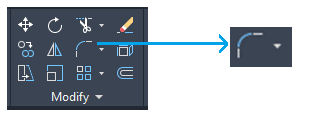
Ou
Taper RA sur la ligne de commande ou l’invite de commande et appuyez sur Entrer. - Sélectionnez le premier objet.
- Taper R ou Rayon.
- Presse Entrer.
- Spécifie le rayon du Filet et appuyez sur Entrer.
- Sélectionnez le deuxième objet.
Comprenons par quelques exemples :
Exemple 1:
Le processus de raccordement pour la première figure est illustré ci-dessous :
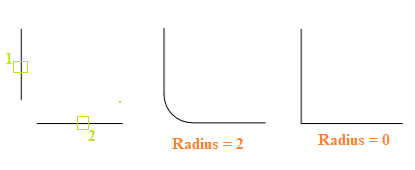
Exemple 2 :
Le processus de congé pour la deuxième figure est illustré ci-dessous :
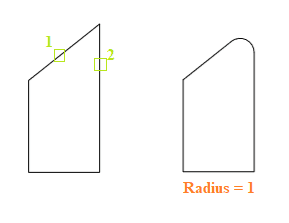
Exemple 3 :
Le processus de raccordement pour la troisième figure est illustré ci-dessous :
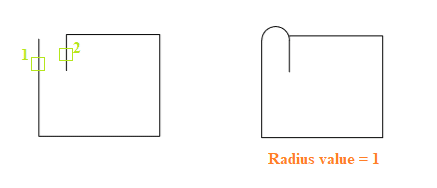
Raccord multiple
Le raccord multiple nous permet d’implémenter le raccord sans sélectionner la commande de raccord plusieurs fois.
Comprenons avec un exemple:
Les étapes sont listées ci-dessous :
- Sélectionnez la commande Raccord à partir du panneau du ruban.
Ou
Taper RA sur la ligne de commande ou l’invite de commande et appuyez sur Entrer. - Taper M ou Plusieurs sur la ligne de commande.
- Presse Entrer.
- Sélectionnez le premier objet.
- Taper R ou Rayon sur la ligne de commande.
- Presse Entrer.
- Spécifiez le rayon du congé. Par exemple, 1.
- Presse Entrer.
- Sélectionnez le deuxième objet.
- Maintenant, continuez à sélectionner les premier et deuxième objets.
- Presse Esc ou Entrer pour quitter.
Le processus est illustré ci-dessous :
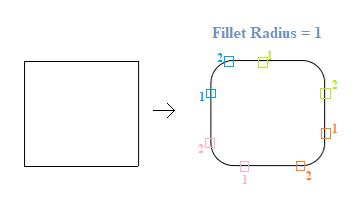
Ici, 1 et 2 sont les premier et deuxième objets sélectionnés dans un ordre continu.